メディアプレイヤーは、アプリケーションにさらなる機能を提供する多くの特性(プロパティ)を持つことができます。音量、速度、バランスの適切な制御は、ユーザーにオーディオ再生のより多くの制御を提供します。このチュートリアルでは、JavaFXでメディアプレイヤーのプロパティを実装し、カスタマイズする方法を学びます。これは、スライダーを使用することで、アプリケーションの音設定を簡単に制御できるようにします。
主なポイント
- JavaFXメディアプレイヤーでプロパティを使用すると、音量、再生速度、バランスなどの特性を制御するのが容易になります。
- スライダーを適切なプロパティにバインドすることで、ダイナミックなユーザー体験を作成できます。
- スライダーの実装には、JavaFXの基本的な知識とそのプロパティを設定する能力が必要です。
ステップバイステップガイド
まず、メディアプレイヤーをカスタマイズし、追加機能を追加します。メディアプレイヤーのプロパティを制御するために必要なスライダーを作成することから始めます。
ステップ 1: ボリュームスライダーの作成
最初に、メディアプレイヤーの音量を管理するボリュームスライダーを作成する必要があります。新しいスライダーを作成し、その値の範囲を0から1の間に定義します。初期値は0.5に設定してください。
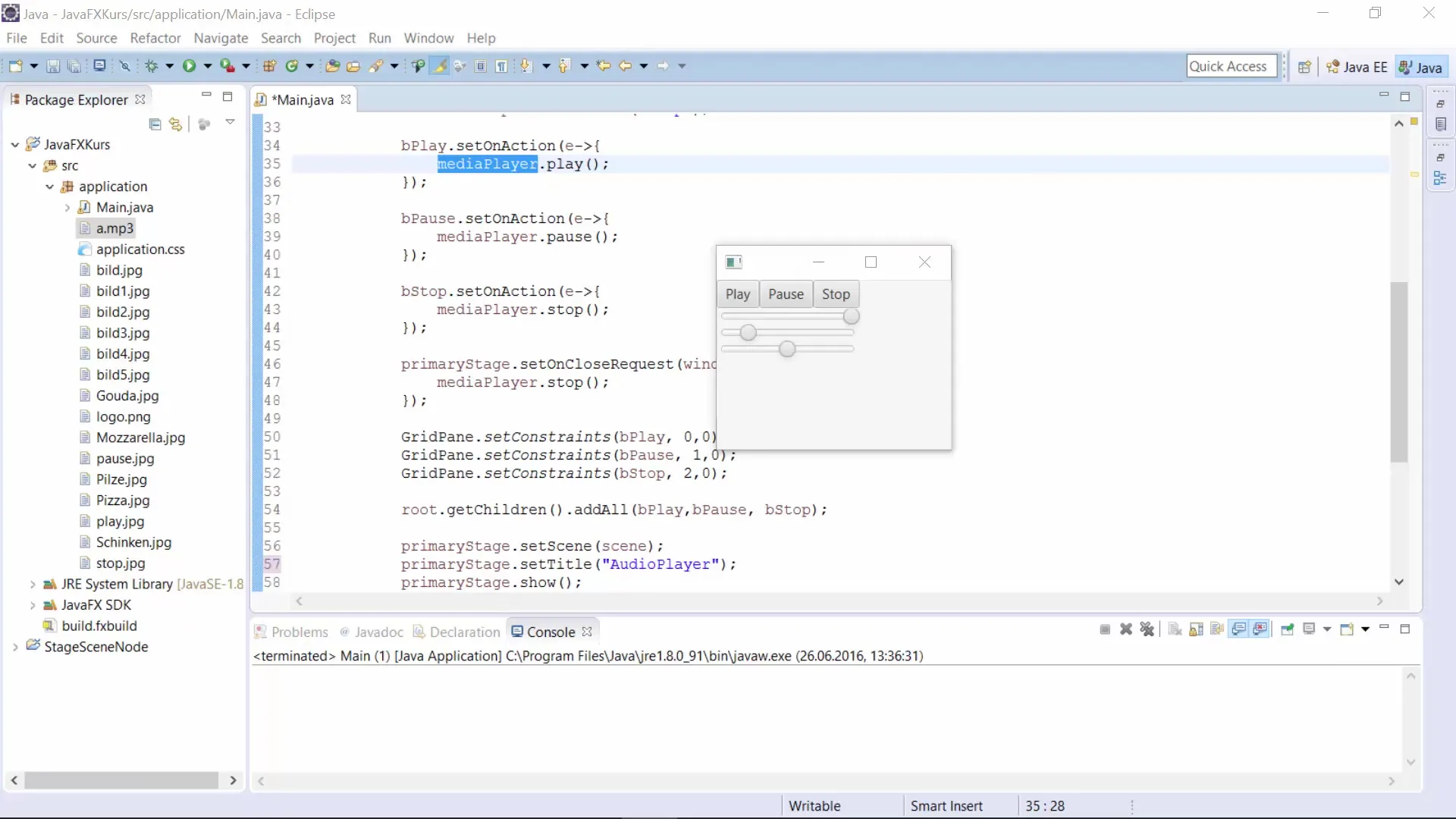
次に、ボリュームスライダーをインポートして、メディアプレイヤーのボリュームプロパティに接続します。これは、スライダーの値をメディアプレイヤーの音量に直接リンクさせるバインド機能を使用して行います。
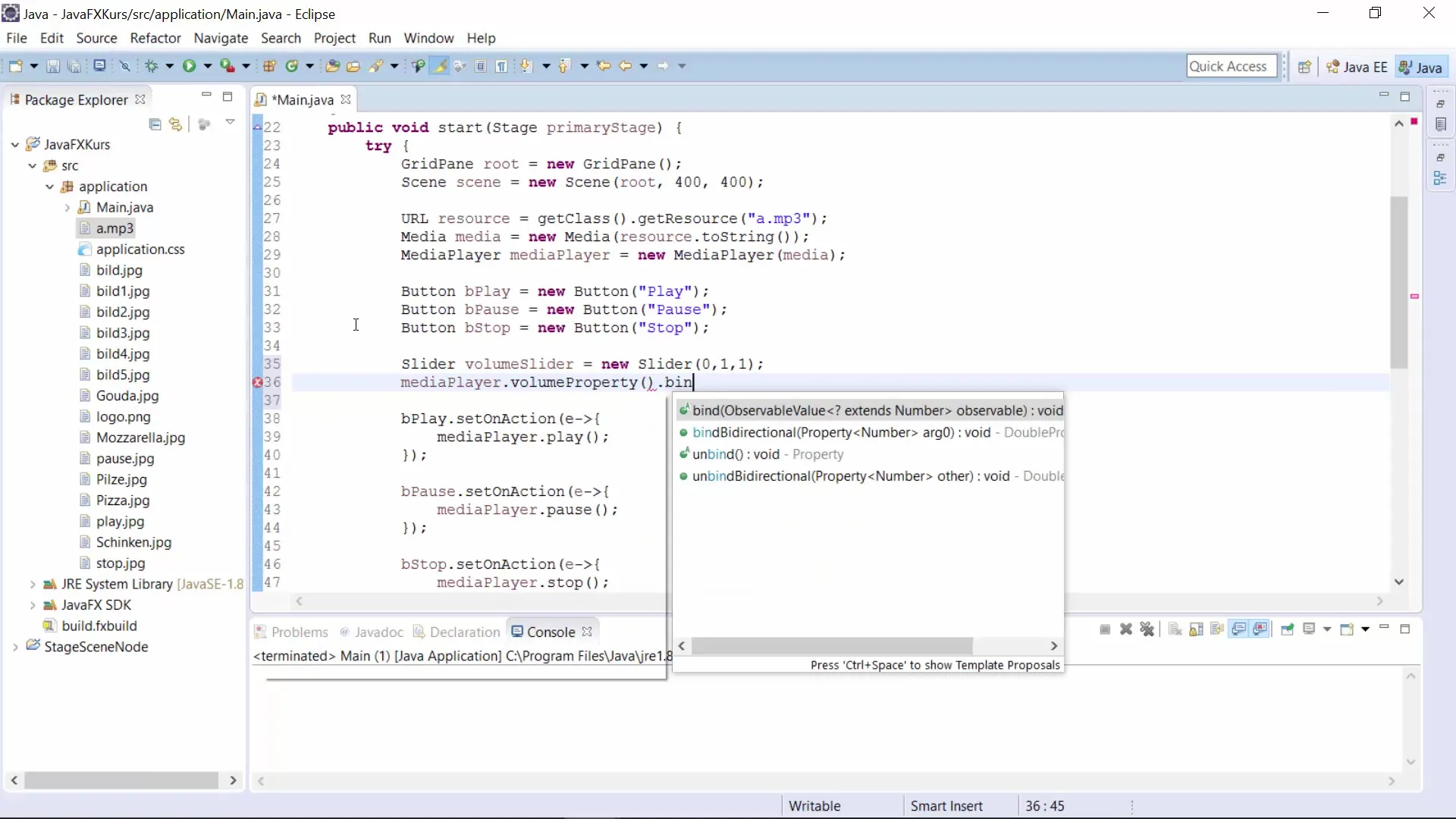
ステップ 2: レートスライダーの作成
次のステップは、オーディオ再生の速度を管理するレートスライダーを生成することです。ここでも、0.5から5の間の値を受け入れるスライダーを作成し、1が標準速度となるようにします。
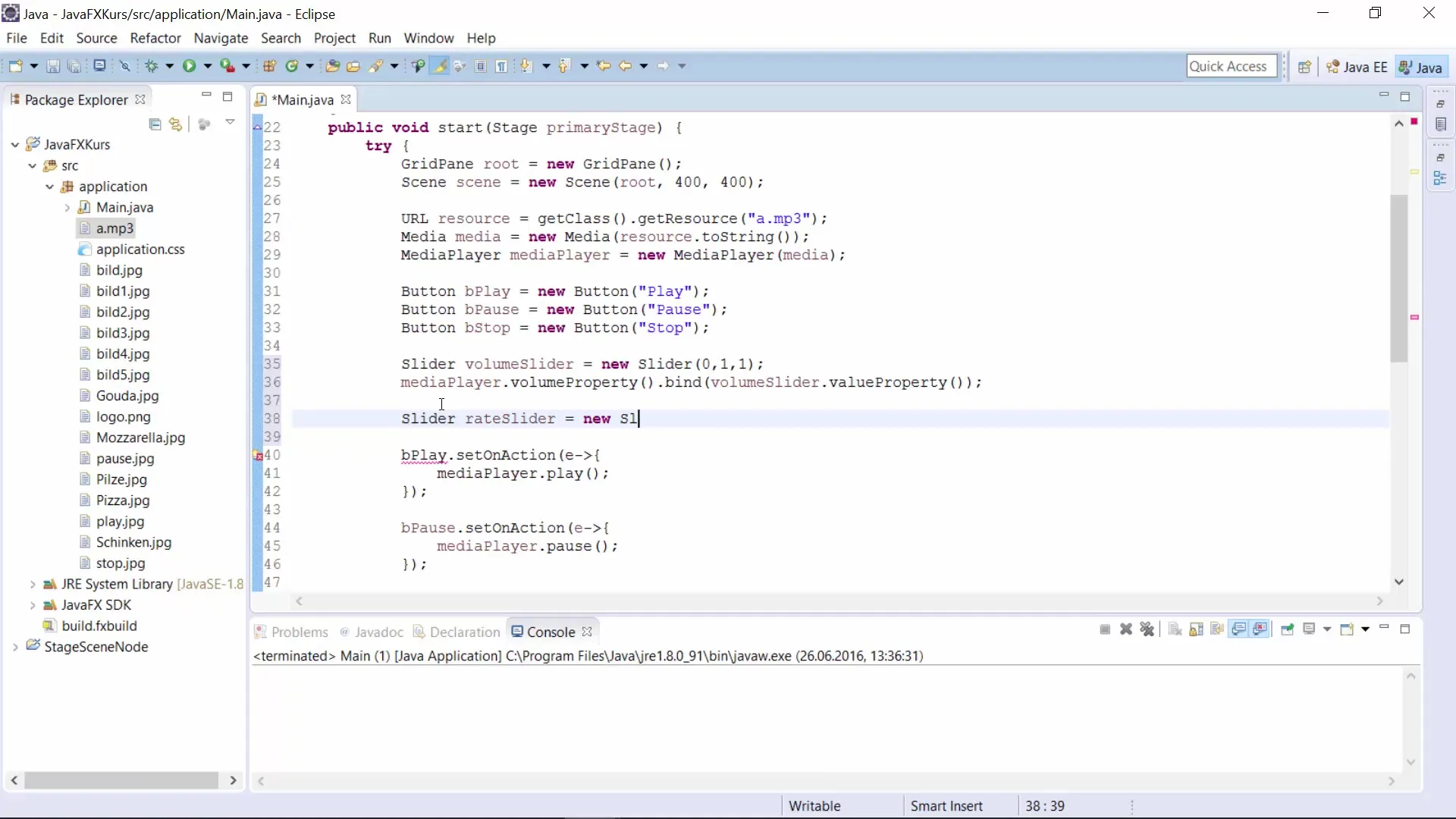
また、このスライダーをメディアプレイヤーのレートプロパティに接続する必要があります。バインド機能を使って、レートスライダーの値をメディアプレイヤーのレートプロパティにバインドします。
ステップ 3: バランススライダーの作成
音量と再生速度が設定されたら、バランススライダーを作成する時が来ました。このスライダーは、音を左と右のチャンネルの間でバランスを取ることを可能にします。
ここでは、-1(完全に左)から1(完全に右)の値を受け入れるスライダーを作成し、値0は両方のチャンネルが均等に再生されることを意味します。
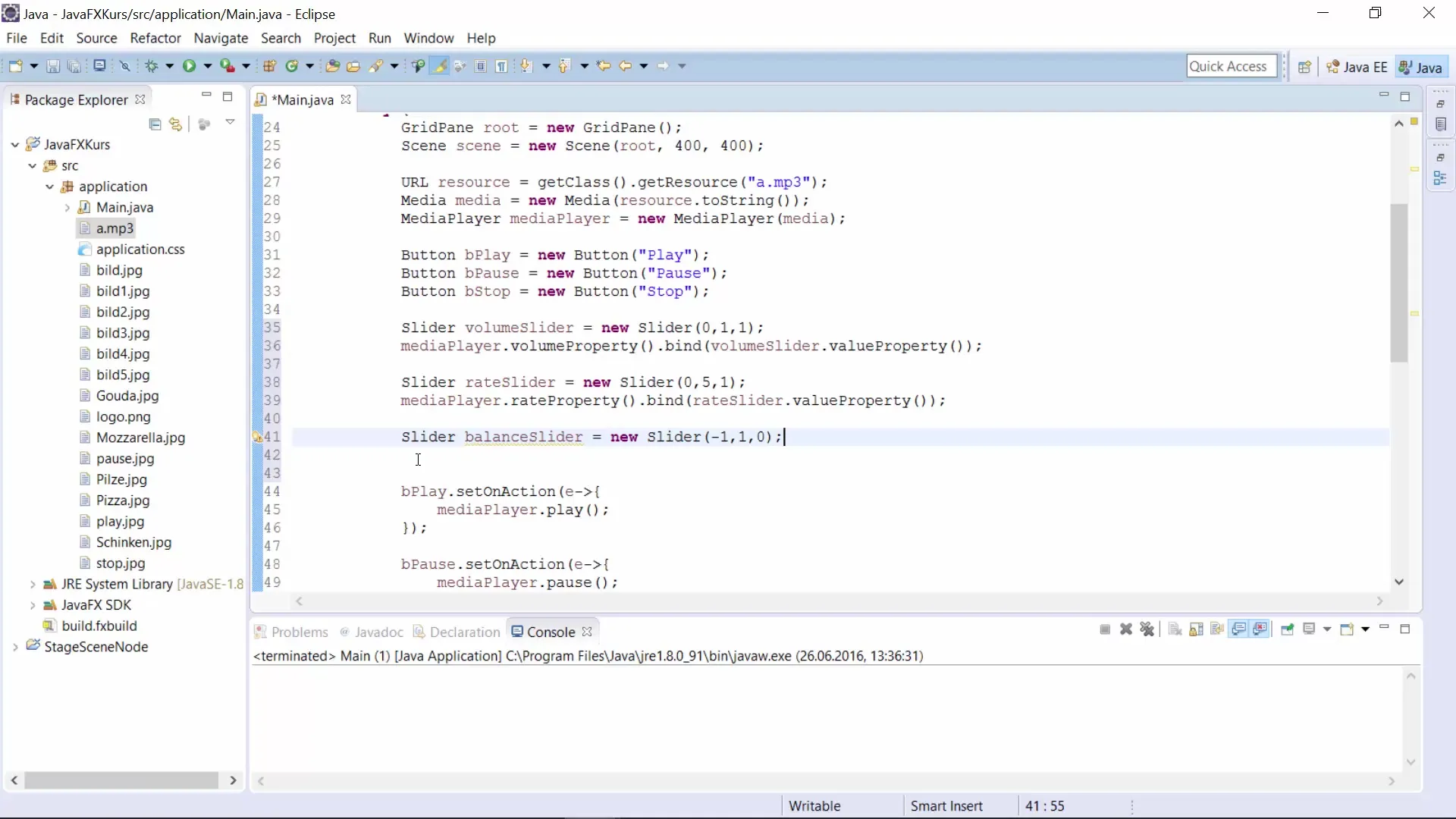
このバランススライダーをメディアプレイヤーのバランスプロパティに接続します。これもバインドメソッドを通じて行います。
ステップ 4: スライダーをGridPaneに挿入
3つのスライダーをすべて設定したら、ユーザーインターフェースのGridPaneに挿入する必要があります。最初の3つの列に配置し、適切な幅を確保してください。
この際、gridpane.setColumnSpanメソッドを使用してスライダーの幅を調整し、より多くのスペースを与えることができます。
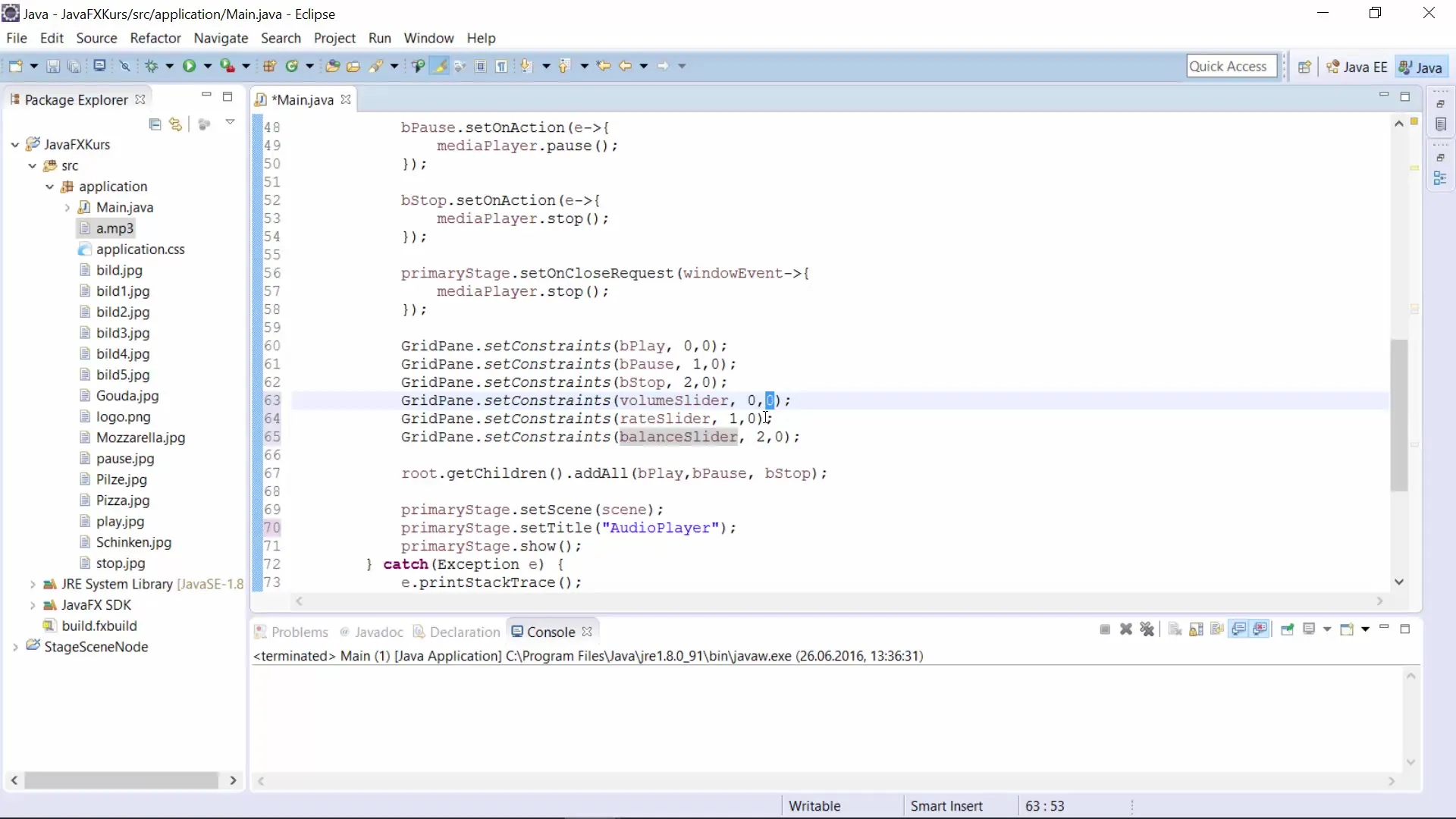
スライダーの配置が完了したら、アプリケーションをテストできます。機能を完全にテストするために、必要なオーディオファイルを挿入することを忘れないでください。
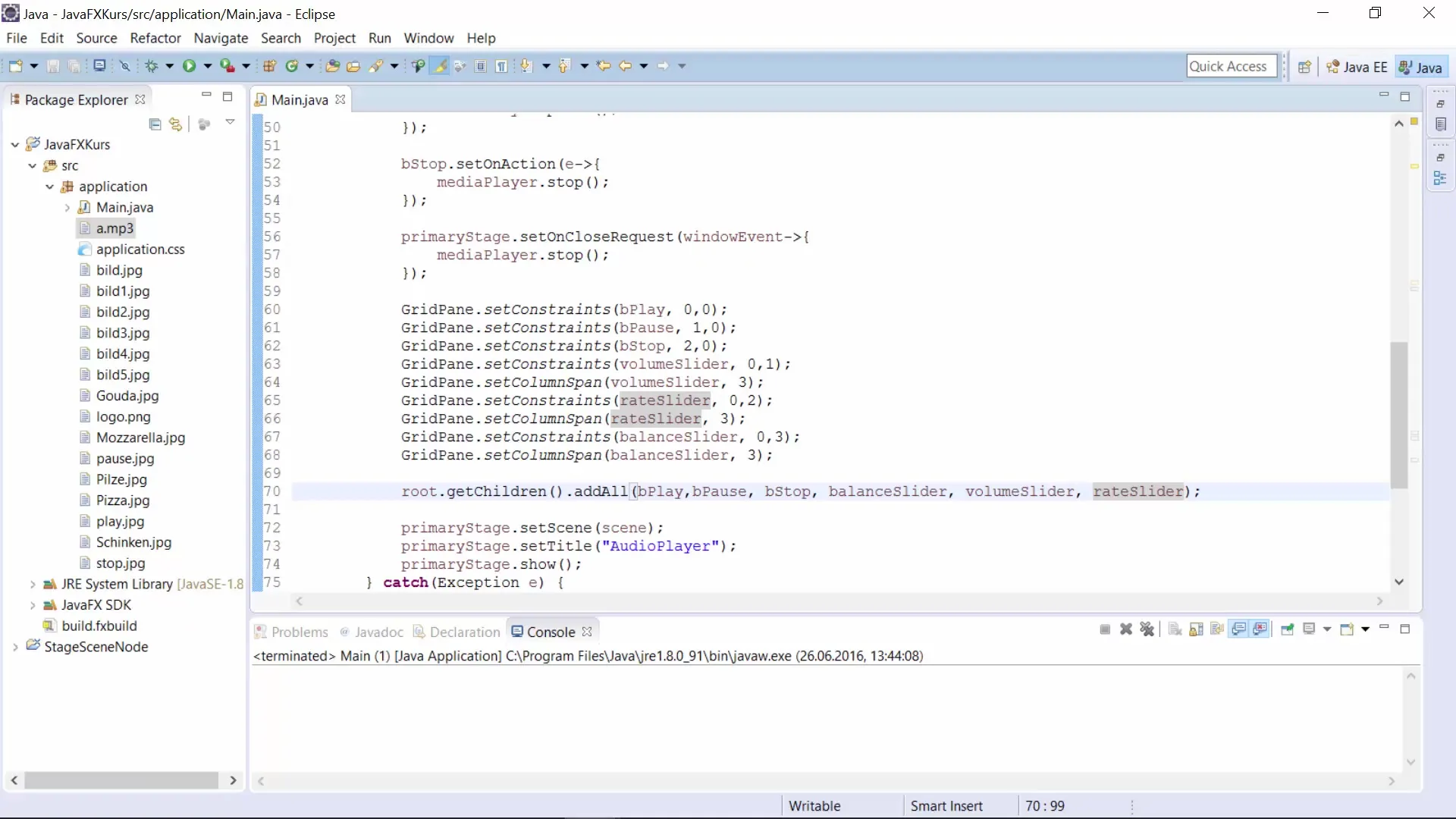
ステップ 5: オーディオ再生のテスト
すべてがうまくいけば、あなたのメディアプレイヤーは今や稼働状態になっているはずです。アプリケーションを起動し、音量、速度、音声出力のバランスを正常に変更できるかを確認してください。
様々なオーディオファイルを試して、スライダーが再生に与える影響を観察してください。
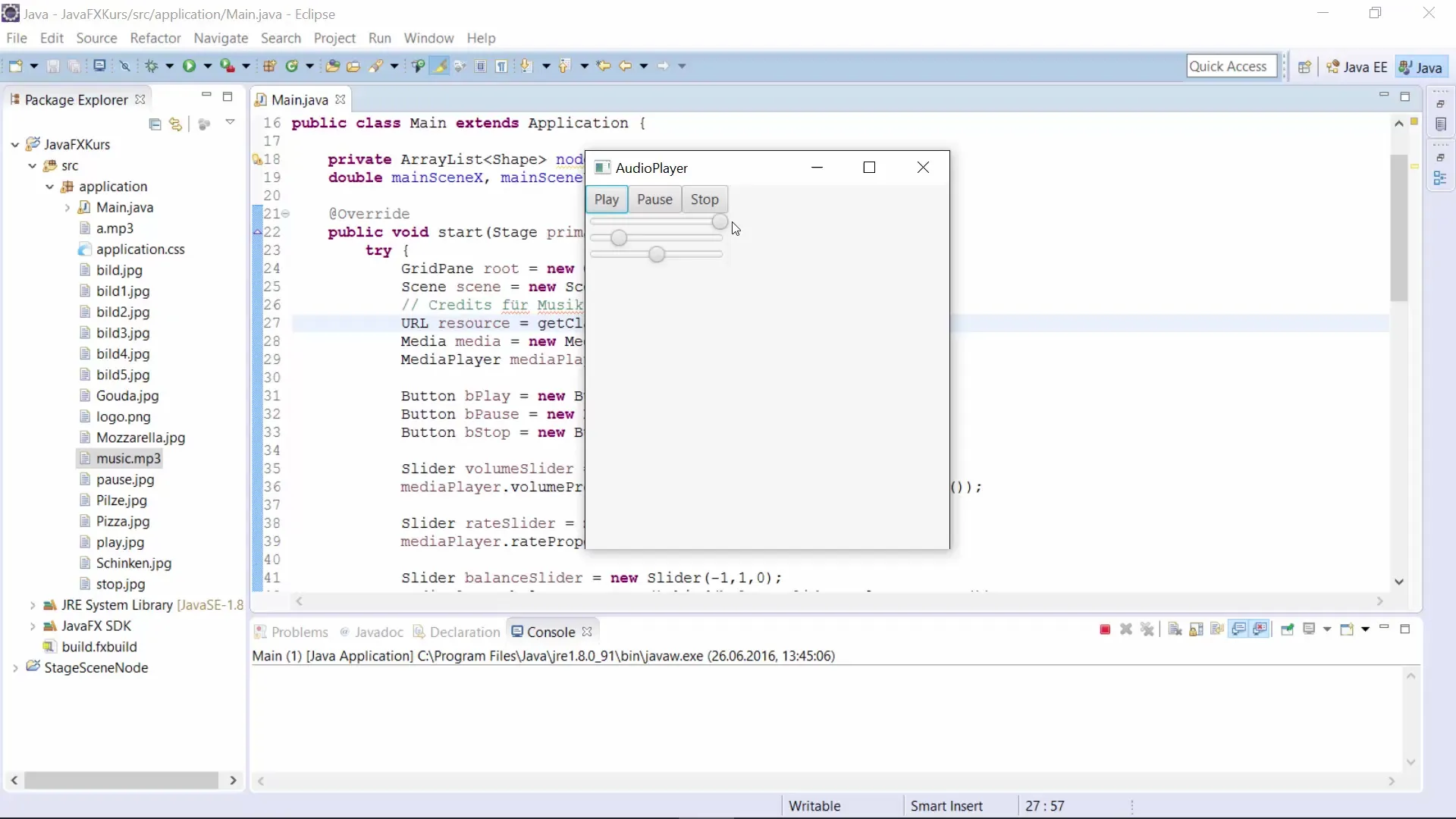
まとめ – JavaFXにおけるメディアプレイヤーのプロパティの調整
このチュートリアルでは、JavaFXを使用して、スライダー要素を設定し、メディアプレイヤーの音量、速度、バランスなどのプロパティを調整する方法を学びました。バインド機能のおかげで、プロパティへの変更はインターフェースから直接行うことができ、素晴らしいユーザー体験を作り出します。
よくある質問
メディアプレイヤーをJavaFXアプリケーションに組み込むにはどうすればよいですか?MediaおよびMediaPlayerクラスを使用してJavaFXにメディアプレイヤーを組み込み、初期化することができます。
スライダーを正しくプロパティに接続しないとどうなりますか?接続が正しく行われない場合、スライダーは変更に反応せず、メディアプレイヤーに影響を与えません。
これらの3つの特性以上に制御できますか?はい、JavaFXメディアプレイヤークラスにはさらに多くのプロパティがあり、それらも制御できます。
スライダーはレスポンシブですか?はい、スライダーはインタラクティブで、メディアプレイヤーのプロパティと接続されると、ユーザー入力に即座に反応します。## ##


